AirPods не работают, постоянно отключаются и снова подключаются в Windows
Новая функция Bluetooth в Windows 10 и Windows 11 делает сопряжение сторонних устройств, включая сопряжение Airpod , быстрее и удобнее. Это значительно сокращает время и усилия, необходимые для копания в меню настроек, чтобы найти и добавить элемент устройства Bluetooth . Однако не все беспроводные устройства, которые подключаются через Bluetooth , идеальны. Например, AirPods от Apple,(AirPods,) хотя и являются лучшими из доступных беспроводных наушников, могут иметь проблемы. От проблем с сопряжением до основных проблем со звуком — с этой парой настоящих беспроводных наушников многое может пойти не так.
AirPods постоянно отключаются и снова подключаются на ПК
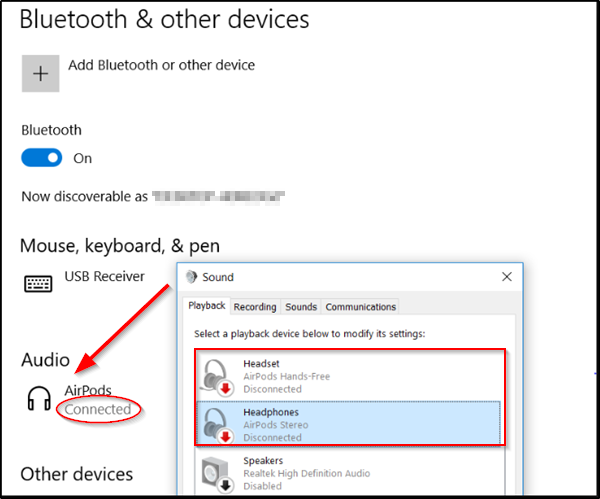
AirPods не работают на ПК с Windows 11/10
Новая функция Bluetooth отображает уведомление с кнопкой « Подключиться(Connect) », чтобы запустить процесс сопряжения утилиты, когда она находится рядом с компьютером с Windows 11/10 .
Если он больше не находится в режиме сопряжения или близости, Windows удаляет уведомление из меню Центра поддержки.(Action Centre)
Чтобы бессрочно подключить AirPods к устройству с (AirPods)Windows 11/10 , следуйте приведенным ниже инструкциям.
Перейдите в Диспетчер устройств Windows через « Панель управления(Control Panel) » или просто введите « Диспетчер устройств(Device Manager) » в строке поиска и нажмите клавишу (Search)Enter .
Выберите вкладку « Вид(View) » и выберите параметр « Устройства по типу(devices by type) ».
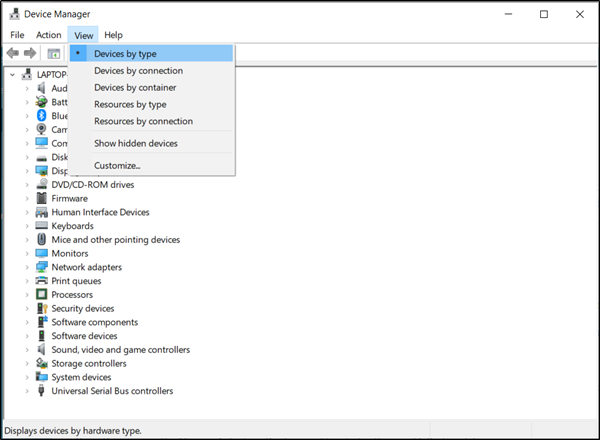
Оказавшись там, откройте « Устройства (Devices)интерфейса(Human Interface) пользователя» и найдите эти 2 записи AirPods —
- (Название) AirPods Audio/Video Remote Control HID
- (Имя) AirPods Hands-Free Call Control HID
Для каждой из вышеуказанных записей щелкните правой кнопкой мыши и выберите « Свойства»(Properties’) .
После этого перейдите на вкладку «Управление электропитанием» и снимите флажок « Разрешить компьютеру отключать это устройство для экономии энергии»(Allow the computer to turn off this device to save power’) .
Кроме того, повторите последние два шага для « Bluetooth Low Energy GATT-совместимого HID-устройства(Bluetooth Low Energy GATT compliant HID device) ».
Наконец, нажмите OK и выйдите.
Это распространенная проблема с Apple AirPods при подключении к компьютеру с Windows 11/10 . Когда песня поставлена на паузу, срабатывает функция автоматического включения/выключения AirPods . При попытке возобновить воспроизведение ПК не может снова подключить AirPods . Это заставляет пользователя снова подключать AirPods через настройки Bluetooth , что кажется довольно утомительным.(Bluetooth)
ПРИМЕЧАНИЕ:(NOTE:)
- Томас(Thomas) в комментариях предлагает следующее предложение: Откройте « Device Manager > Bluetooth > Intel (R) Wireless Bluetooth (R)» > щелкните правой кнопкой мыши(Right-click) эту запись > вкладка « Управление питанием » (Power Management)> Uncheck Allow компьютеру отключать это устройство для экономии энергии».
- J предлагает следующее предложение: « Поиск»(Search View Network Connection) , «Просмотр сетевого подключения»> «Сеть Bluetooth»> «Отключить» > Restart компьютер».
Я надеюсь, что что-то здесь поможет вам.
Почему звук моего микрофона AirPods приглушается?
Если это происходит после длительного использования, вам необходимо очистить Airpods , так как они стали грязными вокруг динамиков. Обычно это из-за пыли, ушной серы и других вещей. Если это также не так, это может быть помехой, и вы можете сбросить его один раз.
Почему я не могу использовать Airpod для звонков?
Как и для любого другого микрофона(Microphone) , вам необходимо установить параметр AirPods Hands-Free в качестве устройства воспроизведения при использовании любого приложения Windows . Откройте настройки приложения и проверьте, установлены ли AirPods в качестве микрофона. Может возникнуть конфликт, когда у вас несколько микрофонов, особенно если у вашей веб-камеры есть один. Такие приложения, как Zoom , Microsoft Teams , Skype , имеют специальные настройки микрофона .(Microphone)
Почему нет звука из моих AirPods?
Возможно, вы достигли минимального предела громкости на AirPod при использовании встроенного управления. Щелкните(Click) значок « Звук(Sound) » на панели задач(System Tray) и проверьте уровень громкости. Если он низкий, увеличьте его и проверьте еще раз. Если у вас мультимедийная клавиатура, используйте кнопки увеличения громкости, чтобы увеличить громкость.
Related posts
Как использовать Apple iCloud на Windows 10
Download iCloud фотографии на ПК с CopyTrans Cloudly для Windows
Как открыть Apple Numbers file в Excel на Windows PC
Apple iCloud.exe не открывается, синхронизация или работа в Windows 11/10
Apple iCloud не работает из-за Windows Defender blockage
Как подключить PS4 Controller к ПК Windows 10
Stream music от Phone на ПК Windows 10 через Bluetooth A2DP Sink
Обновите браузер Apple Safari в Windows
Как увеличить или продлить Bluetooth Signal Range на Windows 11/10
Как переименовать Bluetooth device в Windows 10
Как обновить драйверы Bluetooth в Windows 11/10
Как соединить устройства Bluetooth на Windows 10 с Swift Pair?
Как отправлять или получать файлы через Bluetooth на Windows 10
Как установить замену Bluetooth adapter в Windows 10
Как выключить или отключить Bluetooth в Windows 11/10
Fix Computer не распознает iPhone
Исправить файл iTunes Library.itl не может быть прочитан
Изменить Your MAC Address на Windows, Linux or Mac
CSR8510 A10 Driver недоступна ошибка в Windows 10
Как извлечь файлы RAR на PC or Mobile
